word怎麼合並單元格 word如何合並兩個單元格
在word中我們可以插入各種樣式的表格進行編輯,昨天我直接就將excel中的表格復制到瞭word中,以為在word裡面也可以直接合並單元格,去網上看瞭資料,發現還是要操作一下的,於是今天就給大傢整理瞭具體的操作方法,非常的簡單哦,大傢感興趣的話可以來系統城瞭解下哦。

![]()
Microsoft Office 2019
Microsoft Office 2019最新專業版是一款相當出色的辦公室文檔辦公專用工具,界面整潔,功能強大,結合瞭ppt制作、文檔處理、execl數據處理,還可以在線插入圖表、函數、動畫、過渡效果等等,非常好用,歡迎對office感興趣的小夥伴下載體驗。
word怎麼合並單元格
方法一:
1、首先打開word文檔,選中需要合並的單元格。如圖所示。
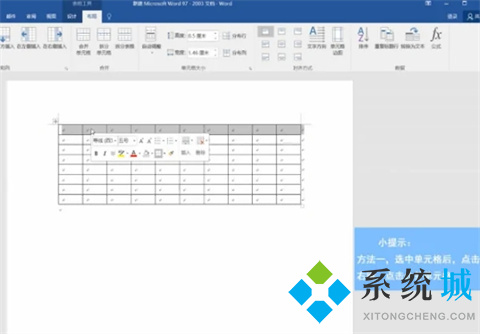
2、然後單擊右鍵,在彈出的列表中選擇“合並單元格”即可。如圖所示。
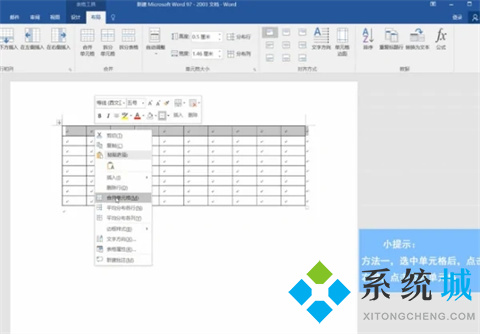
方法二:
1、選中需要合並的單元格,然後點擊菜單欄中的佈局。如圖所示。
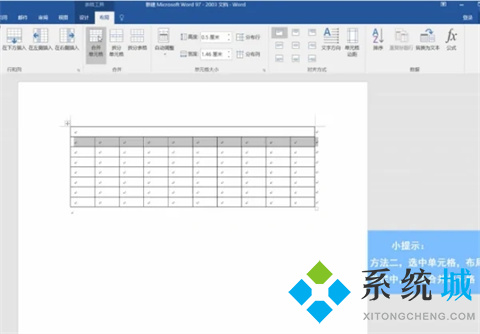
2、在彈出的菜單中選擇“合並單元格”即可完成單元格的合並。如圖所示。
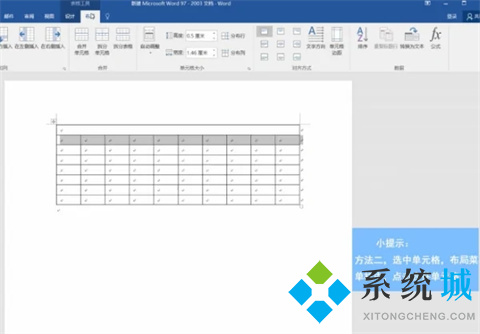
總結:
1、首先打開word文檔,選中需要合並的單元格。如圖所示。
2、然後單擊右鍵,在彈出的列表中選擇“合並單元格”即可。如圖所示。
以上的全部內容就是系統城給大傢提供的word怎麼合並單元格的具體操作方法介紹啦~希望對大傢有幫助,還有更多相關內容敬請關註本站,系統城感謝您的閱讀!
推薦閱讀:
- word2016密鑰|word2016激活密鑰最新|word2016產品密鑰
- wps和word文檔有什麼區別 word和wps的區別介紹
- office2019激活密鑰 office2019永久激活碼 office2019產品密鑰key
- office辦公軟件有哪些 office辦公軟件匯總
- 電腦贈送的office是永久的嗎 電腦永久office低價購買地址推薦